UV Tools¶
Орієнтир – Reference
- Редактор – Editor
3D Огляд – 3D View
- Режим – Mode
Режим Редагування – Edit Mode
- Меню – Menu
- Скорочення – Hotkey
U
Blender пропонує кілька способів розкладання UVт. Простіші методи проекції використовують формули, що розкладають 3D простір на 2D простір, інтерполюючи позицією точок у напрямку точки/осі/площини по поверхні. Більш просунуті методи можуть використовуватися для більш складних моделей та мають більш специфічне використання.
Розгортання – Unwrap¶
Орієнтир – Reference
- Редактор – Editor
3D Viewport and UV Editor
- Режим – Mode
Режим Редагування – Edit Mode
- Меню – Menu
- Скорочення – Hotkey
U
Flattens the mesh surface by cutting along seams. Useful for organic shapes.
Begin by selecting all faces you want to unwrap. In the 3D Viewport, select or U and select Unwrap. You can also do this from the UV Editor with or U. This method will unwrap all faces and reset previous work. The UVs menu will appear in the UV Editor after unwrapping has been performed once.
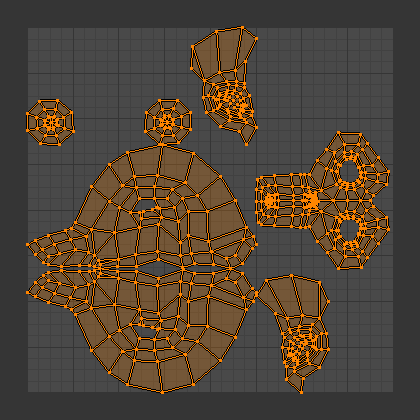
Результат розгортання Сюзанни.¶
This tool unwraps the faces of the object to provide the «best fit» scenario based on how the faces are connected and will fit within the image, and takes into account any seams within the selected faces. If possible, each selected face gets its own different area of the image and is not overlapping any other faces UVs. If all faces of an object are selected, then each face is mapped to a part of the image.
Опції – Options¶
Blender has two ways of calculating the unwrapping. They can be selected in the tool setting in the tool panel in the 3D Viewport.
- На Основі Кутів – Angle Based
Цей метод дає добре 2D представлення сіті.
- Конформно – Conformal
Використовує LSCM (Least Squares Conformal Mapping – Конформне Розкладання Найменших Квадратів). Це зазвичай дає менш точне розкладання UV , ніж «На Основі Кутів» – Angle Based, але працює краще для простіших об’єктів.
- Заповнити Отвори – Fill Holes
Активація Заповнення Отворів – Fill Holes запобігатиме траплянню перекривань та краще представляє будь-які отвори в регіонах UV.
- Коригувати Пропорцію Боків – Correct Aspect
Розкладання UVт враховуватиме пропорцію сторін зображення.
- Вжити Модифікатор Підподілення Поверхні – Use Subdivision Surface Modifier
Розкладання UVт враховує позицію вершин, модифіковану модифікатором «Підподілення Поверхні» – Subdivision Surface.
- Припуск – Margin
Простір між островами UV.
Порада
Текстура зображення по грані UV має використовувати тільки частину зображення, а не ціле зображення. Також, частини одного і того ж зображення можуть бути спільними для кількох граней. Грань може бути розкладена з меншою з менших частин усього зображення.
Розумна Проекція UV – Smart UV Project¶
Орієнтир – Reference
- Редактор – Editor
3D Огляд – 3D View
- Режим – Mode
Режим Редагування – Edit Mode
- Меню – Menu
- Скорочення – Hotkey
U
Smart UV Project, cuts the mesh based on an angle threshold (angular changes in your mesh). This gives you fine control over how automatic seams are be created. It is good method for simple and complex geometric forms, such as mechanical objects or architecture.
Цей алгоритм досліджує форму вашого об’єкта, вибрані грані та їх відношення між собою та створює розкладку UV на основі цієї інформації та заданих вами устав.
In the example below, the Smart Mapper mapped all of the faces of a cube to a neat arrangement of three sides on top, three sides on the bottom, for all six sides of the cube to fit squarely, just like the faces of the cube.
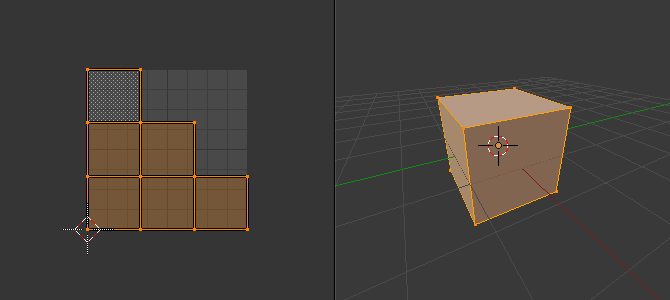
Smart UV Project застосована при розгортанні куба.¶
For more complex mechanical objects, this tool can quickly and easily create a regular and straightforward UV layout for you.
Опції – Options¶
Панель Наладнати Останню Операцію – Adjust Last Operation надає вам тонкий контроль над тим, як сіть розгортається:
- Ліміт Кута – Angle Limit
Це керує тим, як грані групуються: вищий ліміт буд призводити до більшої кількості маленьких груп, але з меншим спотворенням, тоді як нижчий ліміт буде давати менше груп ціною більшого спотворення.
- Припуск Острова – Island Margin
This controls how closely the UV islands are packed together. A higher number will add more space between islands.
- Вагомість Площі – Area Weight
Вагомість вектора проекції за гранями з більшими площами.
Упакування Розкладки освітлення – Lightmap Pack¶
Орієнтир – Reference
- Редактор – Editor
3D Огляд – 3D View
- Режим – Mode
Режим Редагування – Edit Mode
- Меню – Menu
- Скорочення – Hotkey
U
Lightmap Pack takes each of a mesh’s faces, or selected faces, and packs them into the UV bounds. Lightmaps are used primarily in realtime rendering, where lighting information is baked onto texture maps, when it is needed to use as much UV space as possible. It can also work on several meshes at once. It has several options that appear in the Toolbar:
Ви можете задати для цього засобу розкладати тільки «Вибрані Грані» – Selected Faces або «Усі Грані» – All Faces, якщо працюєте з одиничною сіттю.
Опція «Вибраний Об’єкт Сіті» – Selected Mesh Object працює на вибраних одночасно кількох сітьових об’єктах. Для її використання у Режимі Об’єкта – Object Mode виберіть кілька сітьових об’єктів, а потім перейдіть у Режим Редагування – Edit Mode та активуйте цей засіб.
Опції – Options¶
- Спільний Простір Текстур – Share Tex Space
Це корисно, якщо розкладається більше, ніж одна сіть. Він намагається підігнати усіх грані об’єктів у межі UV без перекриття.
- Нова Розкладка UV – New UV Map
Якщо розкладаються одночасно кілька сітей, то ця опція створює нову розкладку UV для кожної сіті. Дивіться Розкладки UV – UV Maps.
- Нове Зображення – New Image
Призначає нове зображення для кожної сіті, але тільки, якщо опція «Спільний Простір Текстур» – Shared Tex Space увімкнена.
- Розмір Зображення – Image Size
Задає розмір для нового зображення.
- Якість Упакування – Pack Quality
Перед-пакування перед більш складним Коробковим пакуванням.
- Припуск – Margin
This controls how closely the UV islands are packed together. A higher number will add more space between islands.
Слідування за Активними Чотирибічниками – Follow Active Quads¶
Орієнтир – Reference
- Редактор – Editor
3D Огляд – 3D View
- Режим – Mode
Режим Редагування – Edit Mode
- Меню – Menu
- Скорочення – Hotkey
U
Засіб Follow Active Quads бере вибрані грані та розкладає їх, слідуючи безперервними петлями граней, навіть якщо грань сіті є нерегулярної форми. Зауважте, що це не бере до уваги розмір зображення, а тому ви можливо маєте зменшити масштаб граней трохи, щоб вони вписувалися у площу зображення.
Опції – Options¶
- Edge Length Mode
- Рівно – Even
Розподіляє усі UVи рівномірно.
- Довжина – Length
Todo.
- Length Average
Усереднює розподіл довжин ребер UVт для кожної петлі.
Примітка
Будь ласка, зверніть увагу, це є форма активного чотирибічника в просторі UV, який наслідується, а не його форма у 3D просторі. Для отримання чистого 90-градусного розгортання переконайтеся, що активний чотирибічник є прямокутником в просторі UV, перед використанням «Follow active quad».
Кубічна Проекція – Cube Projection¶
Орієнтир – Reference
- Редактор – Editor
3D Огляд – 3D View
- Режим – Mode
Режим Редагування – Edit Mode
- Меню – Menu
- Скорочення – Hotkey
U
Cube Projection maps the mesh onto the faces of a cube, which is then unfolded. It projects the mesh onto six separate planes, creating six UV islands. In the UV editor, these will appear overlapped, but can be moved. See Editing UVs.
Опції – Options¶
- Розмір Куба – Cube Size
Задає розмір куба, на який проектується.
Загальне – Common¶
Наступні устави є загальними для розкладань за Кубічною, Циліндричною та Сферичною проекціями:
- Коригувати Пропорцію Боків – Correct Aspect
Map UVs will take the images aspect ratio into consideration. If an image has already been mapped to the Texture Space that is non-square, the projection will take this into account and distort the mapping to appear correct.
- Відсік по Межах – Clip to Bounds
Будь-які UVи, що лежать поза діапазоном (0 до 1) будуть відсічені до цього діапазону, переміщенням межі простору UV ближче до нього.
- Масштаб до Меж – Scale to Bounds
Якщо розкладка UV більше, ніж діапазон (0 до 1), то вся карта буде масштабована так, щоб вписатися у нього.
Cylinder & Sphere Projection¶
Орієнтир – Reference
- Редактор – Editor
3D Огляд – 3D View
- Режим – Mode
Режим Редагування – Edit Mode
- Меню – Menu
- Скорочення – Hotkey
U
Циліндричне та Сферичне розкладання мають такі ж опції. Відмінність полягає у тому, що циліндричне розкладання проектує UVи на площину у напрямку форми циліндра, тоді як сферичне розкладання враховує кривину сфери й кожна лінія широти стає рівномірно розташованою. Корисно для сферичних форм, як очі, планети тощо.
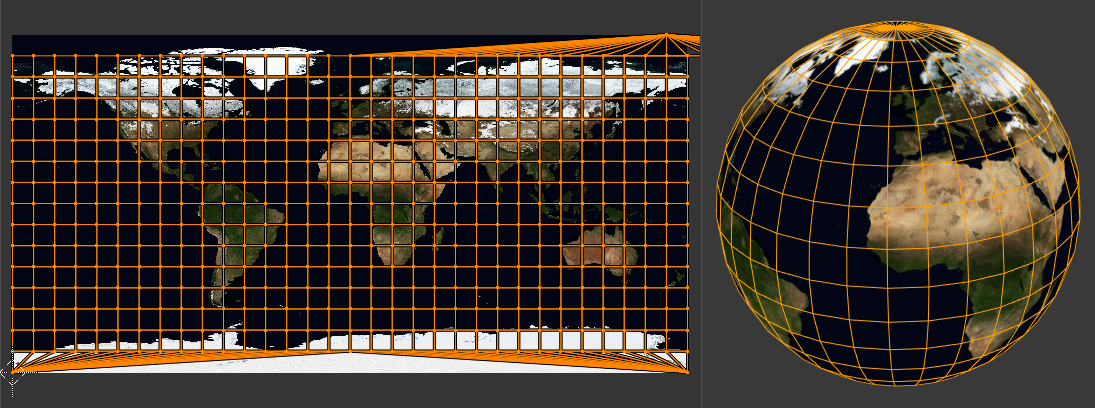
Використання рівнопрямокутного зображення зі Сферичною Проекцією - Sphere Projection.¶
Як правило, розгортання за циліндром (трубою), як ніби прорізали його вздовж та плоско розгорнули, Blender хоче оглядати його вертикально зі стоячим положенням труби. Різні огляди будуть давати проекцію цієї труби на розкладку UV по-різному, перекошуючи зображення, якщо воно використовується. Проте, ви можете задати вісь, по якій буде здійснене обчислення, вручну. Ця сама ідея працює і для сферичного розкладання:
Recall the opening cartographer’s approaching to mapping the world? Well, you can achieve the same here when unwrapping a sphere from different points of view. Normally, to unwrap a sphere, view the sphere with the poles at the top and bottom. After unwrapping, Blender will give you an equirectangular projection; the point at the equator facing you will be in the middle of the image. A polar view will give a very different but common projection map. Using an equirectangular projection map of the earth as the UV image will give a good planet mapping onto the sphere.
Опції – Options¶
- Напрям – Direction
- Огляд на Полюсах – View on Poles
Використовуйте, коли огляд зверху (на полюс) з віссю, що вказує прямо вниз від огляду.
- Огляд на Екваторі – View on Equator
Використовуйте, якщо огляд дивиться на екватор з використанням вертикальної осі.
- Вирівняти за Об’єктом – Align to Object
Використовує трансформування об’єкта для обчислення осі.
- Вирівняння – Align
Дає на вибір вісь, яка вказуватиме уверх.
- Полярно ZX – Polar ZX
Полярний 0 знаходиться на осі X.
- Полярно ZY – Polar ZY
Полярний 0 знаходиться на осі Y.
- Радіус – Radius
Радіус використовуваного циліндра.
Проекція з Огляду – Project from View¶
Орієнтир – Reference
- Редактор – Editor
3D Огляд – 3D View
- Режим – Mode
Режим Редагування – Edit Mode
- Меню – Menu
- Скорочення – Hotkey
U
Project from View takes the current view in the 3D Viewport and flattens the mesh as it appears. Use this option if you are using a picture of a real object as a UV Texture for an object that you have modeled. You will get stretching in areas where the model recedes away from you.
Проекція з Огляду (Межі) – Project from View (Bounds)¶
Орієнтир – Reference
- Редактор – Editor
3D Огляд – 3D View
- Режим – Mode
Режим Редагування – Edit Mode
- Меню – Menu
- Скорочення – Hotkey
U
Подібно до Project from View, але з активованими Scale to Bounds та Correct Aspect.
Скидання – Reset¶
Орієнтир – Reference
- Редактор – Editor
3D Viewport and UV Editor
- Режим – Mode
Режим Редагування – Edit Mode
- Меню – Menu
- Скорочення – Hotkey
U
Скидаються розкладки UVт для кожної грані для заповнення сітки UV, даючи кожній грані однакове розкладання.
If you want to use an image that is tileable, the surface will be covered in a smooth repetition of that image, with the image skewed to fit the shape of each individual face. Use this unwrapping option to reset the map and undo any unwrapping (go back to the start).